文章详情页
如何恢复Excel内的文件?Excel重要数据恢复方法
浏览:76日期:2022-06-19 11:29:21
我们日常办公的时候经常会将一些重要的数据保存在Excel文件并储存在电脑中,但是有的时候我们会不小心将Excel文件误删掉,或者因为其他软件导致Excel文件损伤丢失。那么我们应该怎么恢复Excel文件呢?下面小编给大家带来一款可以轻松恢复Excel的软件,并且教给大家如何使用哦!
使用步骤:
1、点击上方连接下载安装软件,运行Starus Excel Recovery,进入如下所示的软件主界面;
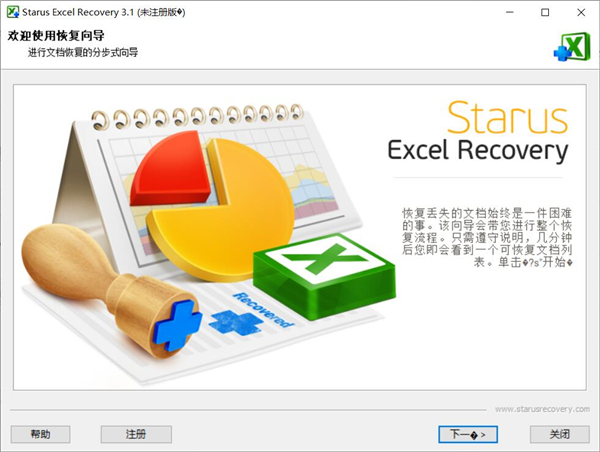
2、选择磁盘或者文件夹位置,用户可以根据Excel的原存储位置进行选择;
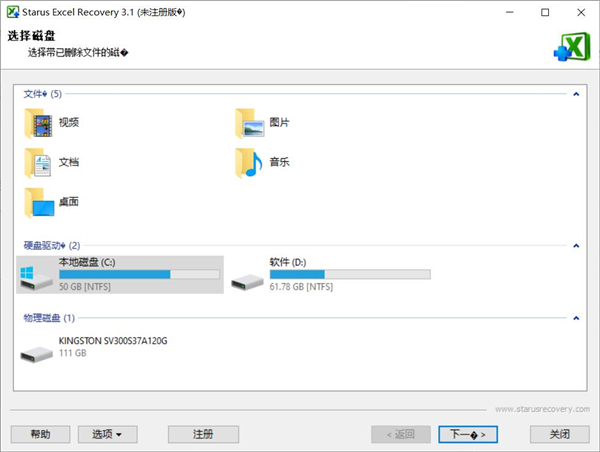
3、选择扫描类型,提供了快速扫描与完全扫描,如果需要扫描最近丢失的文件,可以启动快速扫描;

4、设置文件搜索的条件,例如文件大小、Excel的创建时间等等;
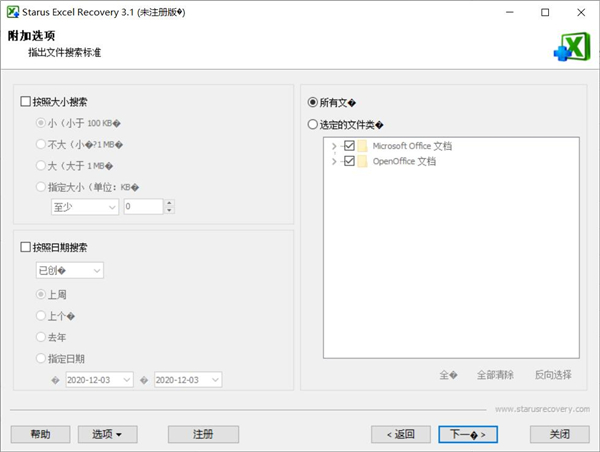
5、正在执行扫描操作,用户等待扫描完成;
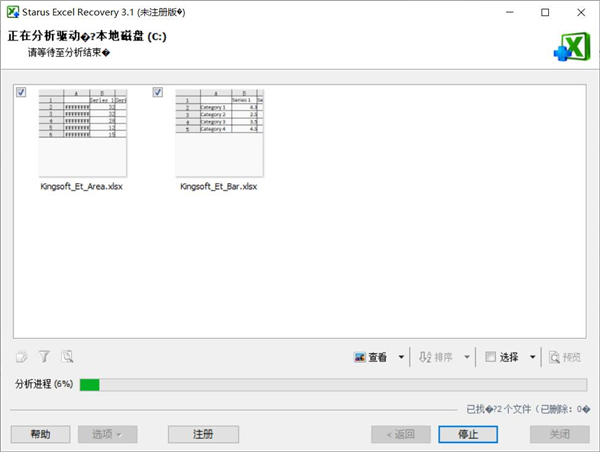
6、您可以根据目录,您可以快速预览Excel文件的缩略图;
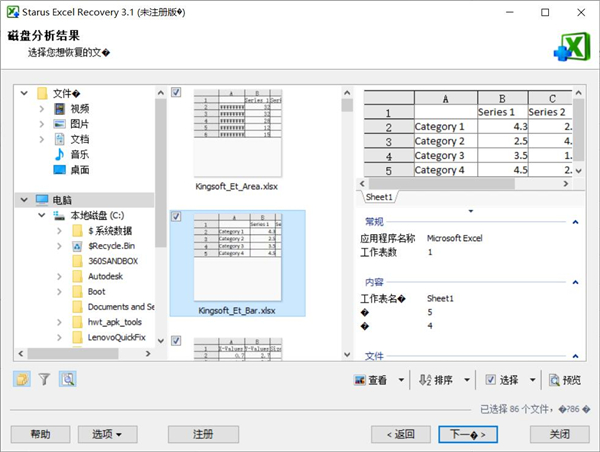
7、点击缩略图可以查看详细的Excel信息,然后勾选要恢复的文件;
8、进入如下的保存文件的窗口,可以选择保存的位置,例如保存到磁盘;
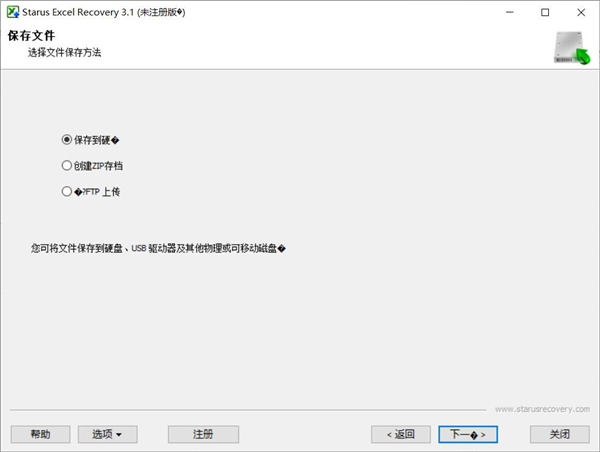
9、最后,设置保存的文件夹,点击【save】按钮进行保存。
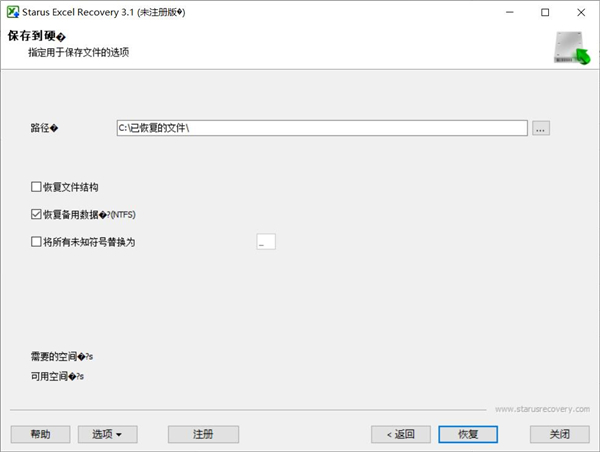
标签:
excel
相关文章:
排行榜

 网公网安备
网公网安备